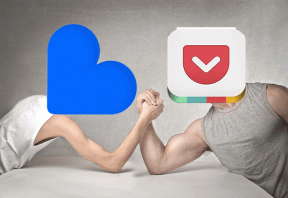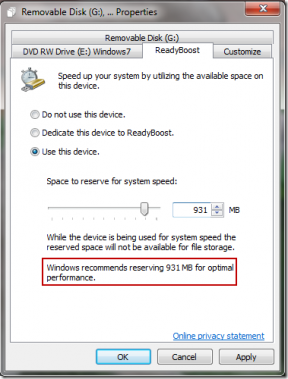Вратите апликације и подешавања на нови Андроид телефон из Гоогле резервне копије
Мисцелланеа / / November 28, 2021
У данашње време, наши мобилни телефони су постали продужетак вас. Проводимо већи део вашег дана радећи нешто на нашим паметним телефонима. Било да се ради о слању порука или позиву некоме лично, или присуству пословном позиву и виртуелном састанку одбора, наши мобилни телефони су саставни део наших живота. Осим броја утрошених сати, разлог због којег су мобилни телефони толико важни је и количина података која се у њима чува. Скоро сви наши документи, апликације, личне фотографије, видео снимци, музика итд. се чувају на нашим мобилним телефонима. Као резултат тога, помисао на растанак са нашим телефоном није пријатна.
Међутим, сваки паметни телефон има фиксни животни век, након чега се или оштети, или његове карактеристике и спецификације једноставно постају неважне. Тада постоји могућност да се ваш уређај изгуби или украде. Стога, с времена на време ћете се наћи да желите или морате да надоградите на нови уређај. Док су радост и узбуђење коришћења напредног и фенси новог гаџета сјајни, идеја да се бавимо свим тим подацима није. У зависности од броја година у којима сте користили свој претходни уређај, количина података би могла да се креће између огромне и огромне. Стога је прилично уобичајено да се осећате преплављено. Међутим, ако користите Андроид уређај, онда ће Гоогле Бацкуп обавити већину тешког посла уместо вас. Његова услуга резервне копије олакшава пренос података на нови телефон. У овом чланку ћемо детаљно разговарати о томе како функционише Гоогле резервна копија и пружа детаљан водич за враћање апликација, подешавања и података на нови Андроид телефон.

Садржај
- Шта је потребно за резервну копију?
- Уверите се да је резервна копија омогућена
- Како вратити апликације и подешавања на нови Андроид телефон
- Како да вратите апликације и подешавања користећи апликацију треће стране
Шта је потребно за резервну копију?
Као што је раније поменуто, наши мобилни телефони садрже много важних података, како личних тако и службених. Ни под којим околностима, не бисмо желели да се наши подаци изгубе. Због тога је увек боље да се припремите за непредвиђене ситуације као што је оштећење, губитак или крађа телефона. Одржавање резервне копије осигурава да су ваши подаци безбедни. Пошто је сачуван на серверу у облаку, било какво физичко оштећење вашег уређаја неће утицати на ваше податке. У наставку је дата листа различитих ситуација у којима би резервна копија могла бити спас.
1. Случајно загубите уређај или га украду. Једини начин на који можете да вратите своје драгоцене податке је да се уверите да сте редовно правили резервне копије података у облаку.
2. Одређена компонента као што је батерија или цео уређај се оштећује и постаје неупотребљива због старости. Прављење резервне копије обезбеђује пренос података без проблема на нови уређај.
3. Ваш Андроид паметни телефон може бити жртва напада рансомваре-а или других тројанаца који циљају ваше податке. Прављење резервне копије података на Гоогле диску или другим услугама у облаку пружа заштиту од тога.
4. Пренос података преко УСБ кабла није подржан на неким уређајима. Резервна копија сачувана у облаку је једина алтернатива у таквим ситуацијама.
5. Могуће је чак и да случајно избришете неке важне датотеке или фотографије, а прављење резервне копије спречава да се ти подаци заувек изгубе. Увек можете да вратите случајно избрисане датотеке из резервне копије.
Уверите се да је резервна копија омогућена
Пре него што почнемо са враћањем наших апликација и подешавања на нови Андроид телефон, морамо да се уверимо да је резервна копија омогућена. За Андроид уређаје, Гоогле пружа прилично пристојну услугу аутоматског прављења резервних копија. Редовно синхронизује ваше податке и чува резервну копију на Гоогле диску. Ова услуга резервне копије је подразумевано омогућена и активирана када се пријавите на свој уређај помоћу Гоогле налога. Међутим, нема ништа лоше у двострукој провери, посебно када су ваши драгоцени подаци на линији. Пратите доле наведене кораке да бисте били сигурни да је Гоогле резервна копија омогућена.
1. Прво, отвори Подешавања на свом уређају.

2. Сада тапните на Гоогле опција. Ово ће отворити листу Гоогле услуга.

3. Проверите да ли сте пријављени на свој налог. Твоје слику профила и имејл адресу на врху означава да сте пријављени.
4. Сада се померите надоле и додирните опцију Резервна копија.

5. Овде, прва ствар коју треба да будете сигурни је да прекидач поред резервне копије на Гоогле диску је укључен. Такође, ваш Гоогле налог треба да буде поменут на картици налога.

6. Затим додирните назив свог уређаја.
7. Ово ће отворити листу ставки за које се тренутно праве резервне копије на вашем Гоогле диску. Укључује податке ваше апликације, евиденције позива, контакте, подешавања уређаја, фотографије и видео записе (Гоогле фотографије) и СМС текстуалне поруке.
Такође прочитајте:Како направити резервну копију и вратити текстуалне поруке на Андроид
Како вратити апликације и подешавања на нови Андроид телефон
Већ смо се уверили да Гоогле ради свој посао и прави резервну копију наших података. Знамо да се наши подаци чувају на Гоогле диску и Гоогле фотографијама. Сада, када је коначно дошло време за надоградњу на нови уређај, можете се ослонити на Гоогле и Андроид да ће задржати свој крај договора. Дозволите нам да погледамо различите кораке укључене у враћање ваших података на ваш нови уређај.
1. Када први пут укључите свој нови Андроид телефон, дочекаће вас екран добродошлице; овде треба да изаберете жељени језик и да додирнете Идемо дугме.
2. Након тога, изаберите „Копирај своје податке“ опција за враћање података са старог Андроид уређаја или складишта у облаку.
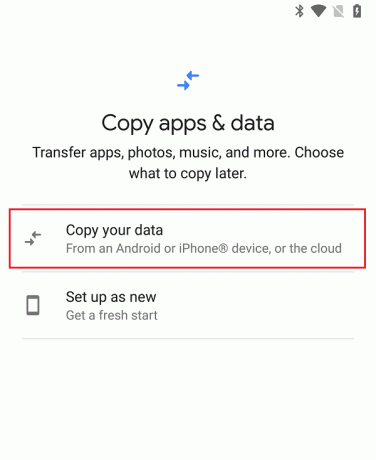
3. Сада, враћање података значи њихово преузимање из облака. Дакле, помогло би ако би повезан на Ви-Фи мрежу пре него што наставите даље.
4. Једном када јеси повезан на Ви-Фи мрежу, бићете преусмерени на следећи екран. Овде ћете имати више опција резервних копија доступних. Можете изабрати да направите резервну копију са Андроид телефона (ако још увек имате стари уређај и ако је у радном стању) или да изаберете да направите резервну копију из облака. У овом случају, ми ћемо изабрати ово друго јер ће радити чак и ако не поседујете стари уређај.
5. Сада пријавите се на свој Гоогле налог. Користите исти налог који сте користили на претходном уређају.

6. Након тога, прихватате Гоогле-ове услове коришћења услуга и настави даље.
7. Сада ће вам бити представљена листа опција резервних копија. Можете изаберите податке које желите да вратите једноставним додиром на поље за потврду поред ставки.
8. Такође можете изабрати да инсталирате све претходно коришћене апликације или да искључите неке од њих тако што ћете додирнути опцију Апликације и поништити избор оних које вам нису потребне.
9. Сада притисните Ресторе дугме, за почетак, процес.

10. Ваши подаци ће се сада преузимати у позадини. У међувремену, можете наставити са подешавањем закључавање екрана и отисак прста. Додирните на Подесите закључавање екрана за почетак.
11. Након тога, поставите веома користан Гоогле помоћник. Пратите упутства на екрану и тапните на Следеће дугме.
12. Желели бисте да научите свог Гоогле помоћника да препозна ваш глас. Да бисте то урадили, додирните опцију Започните и пратите упутства за обуку свог Гоогле помоћника.

13. Додирните на Дугме Готово када се процес заврши.
14. Тиме ће почетно подешавање бити завршено. Цео процес прављења резервне копије може потрајати неко време, у зависности од количине података.
15. Такође, да бисте приступили својим старим медијским датотекама, отворите Гоогле фотографије и пријавите се са својим Гоогле налогом (ако већ нисте пријављени) и наћи ћете све своје фотографије и видео записе.
Како да вратите апликације и подешавања користећи апликацију треће стране
Осим Андроид-ове уграђене услуге резервних копија, постоји низ моћних и корисних апликација и софтвера трећих страна који вам омогућавају да лако вратите своје апликације и подешавања. У овом одељку ћемо разговарати о две такве апликације које можете размотрити уместо Гоогле резервне копије.
1. Вондерсхаре ТунесГо
Вондерсхаре ТунесГо је наменски софтвер за прављење резервних копија који вам омогућава да клонирате свој уређај и направите резервну копију. Касније, када пожелите да пренесете податке на нови уређај, можете лако да користите резервне датотеке креиране уз помоћ овог софтвера. Једина ствар која ће вам требати је рачунар да бисте користили Вондерсхаре ТунесГо. Преузмите и инсталирајте софтвер на свој рачунар, а затим повежите уређај са њим. Аутоматски ће открити ваш Андроид паметни телефон и одмах можете почети са процесом прављења резервне копије.
Уз помоћ Вондерсхаре ТунесГо, можете направити резервну копију своје музике, фотографија, видео записа, контаката, апликација, СМС-а итд. на рачунар, а затим их вратите на нови уређај по потреби. Осим тога, такође можете управљати својим медијским датотекама, што значи да можете извозити или увозити датотеке на и са рачунара. Такође нуди опцију преноса са телефона на телефон која вам омогућава да ефикасно пренесете све своје податке са старог телефона на нови, под условом да имате и уређаје у руци и у раду стање. Што се тиче компатибилности, подржава скоро сваки Андроид паметни телефон, без обзира на произвођача (Самсунг, Сони, итд.) и верзију Андроида. То је комплетно решење за прављење резервних копија и пружа све услуге које вам могу затребати. Такође, пошто се подаци чувају локално на вашем рачунару, нема говора о кршењу приватности, што забрињава многе Андроид кориснике у складишту у облаку.
Ово чини Вондерсхаре ТунесГо изузетно популарном и идеалном опцијом ако не желите да отпремите своје податке на непознату локацију сервера.
2. Титаниум Бацкуп
Титаниум Бацкуп је још једна популарна апликација која вам омогућава да направите резервну копију за све своје апликације и можете да их вратите по потреби. Титаниум Бацкуп се углавном користи за враћање свих ваших апликација након фабричког ресетовања. Поред тога, такође ћете морати да имате укорењен уређај да бисте користили Титаниум Бацкуп. Коришћење апликације је једноставно.
1. Када преузмете и инсталирате апликацију, дајте јој роот приступ када то затражи.
2. Након тога идите на картицу Распореди и изаберите опцију Покрени испод „Направи резервну копију свих нових апликација и новијих верзија“. Ово ће направити резервну копију за све апликације инсталиране на вашем уређају.
3. Сада повежите свој уређај са рачунаром и копирајте „Резервна копија титанијума“ фолдер, који ће бити или у интерној меморији или СД картици.
4. Ресетујте свој уређај након овога и када се све подеси, поново инсталирајте Титаниум Бацкуп. Такође, копирајте фасциклу „Титаниум Бацкуп“ назад на свој уређај.
5. Сада додирните дугме менија и изаберите опцију Батцх.
6. Овде кликните на Ресторе опција.
7. Све ваше апликације ће се сада постепено враћати на ваш уређај. Можете наставити са подешавањем других ствари док се рестаурација одвија у позадини.
Препоручено:
- 15 најбољих апликација за Андроид галерију (2020)
- Како користити копирање и лепљење на Андроиду
Прављење резервне копије ваших података и медијских датотека је веома важно јер не само да олакшава пренос података на нови телефон, већ и штити ваше податке од било каквог случајног губитка. Крађа података, напади рансомвера, вируси и инвазија тројана су веома стварне претње, а резервна копија пружа пристојну заштиту од тога. Сваки Андроид уређај који користи Андроид 6.0 или новији има идентичан процес прављења резервних копија и враћања. Ово осигурава да су, без обзира на произвођача уређаја, процес преноса података и почетног подешавања исти. Међутим, ако нисте вољни да отпремите своје податке на неко складиште у облаку, увек можете да се одлучите за софтвер за прављење резервних копија ван мреже попут оних описаних у овом чланку.